热门标签
热门文章
- 1堆叠的作用
- 2推荐项目:Vue-Admin-Design - 现代化后台管理界面解决方案
- 3DNF地下城与勇士服务器连接失败/无法登录怎么解决?快速解决方案分享_dnf连接不上频道
- 4svn 常用命令_svn命令
- 522、springboot 的 Profile(通过yml配置文件配置 profile,快速切换项目的开发环境)_springboot profile
- 6作为一个程序员需要了解多少网络方面的基础?网络基础总结_后端程序员不懂网络正常吗
- 7Hadoop第五章:几个案例(二)_hadoop 其他相关实例
- 8ipsec 网络安全协议
- 9第六章:计算机视觉大模型实战6.3 图像分割与生成6.3.1 图像分割技术概述
- 10随机森林_随机森林算法流程图
当前位置: article > 正文
MongoDB详解(四)——MongoDB数据库安装
作者:寸_铁 | 2024-07-22 05:39:14
赞
踩
mongodb数据库安装
今天继续给大家介绍Linux运维相关知识,本文主要内容是MongoDB数据库安装。
一、MongoDB数据库安装
首先,我们先下载MongoDB数据库,执行命令:
wget https://fastdl.mongodb.org/linux/mongodb-linux-x86_64-4.0.4.tgz
- 1
即可下载好MongoDB的安装包。
之后,我们解压该安装包,由于MongoDB是解压即用的软件,因此我们只需要把安装包移动到指定的位置即可使用。
在这里,我们把解压后的MongoDB安装包,移动到/usr/loca/目录下,并重命名为mongodb。
完成后如下所示:
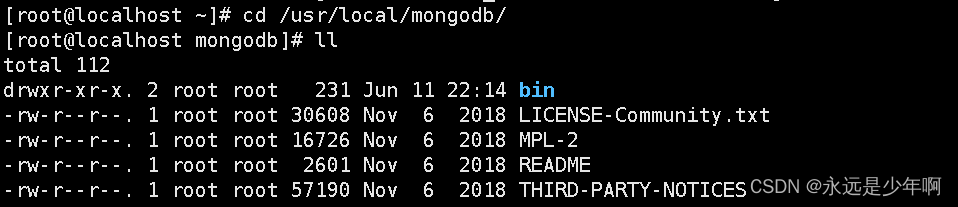
二、MongoDB数据库启动
完成MongoDB数据库的安装后,为了方便我们后续操作,我们可以把MongoDB目录下的/bin子目录添加到PATH变量下,这样即可方便我们执行MongoDB的相关命令。
打开/etc/profile文件,在文件的最下方添加如下内容:
PATH=$PATH:/usr/local/mongodb/bin
export PATH
- 1
- 2
之后,我们执行命令:
source /etc/profile
- 1
使得我们的配置生效。
此时,如果还不能启动mongoDB,因为我们还没有创建MongoDB的数据库存储目录,否则数据库启动会报错。
在默认情况下,MongoDB数据库的默认数据目录为/data/db,因此,我们执行命令:
mkdir -p /data/db
- 1
这样,我们就创建好了该目录。
mongoDB数据库的启动命令是:
mogod
- 1
该命令执行结果如下所示:
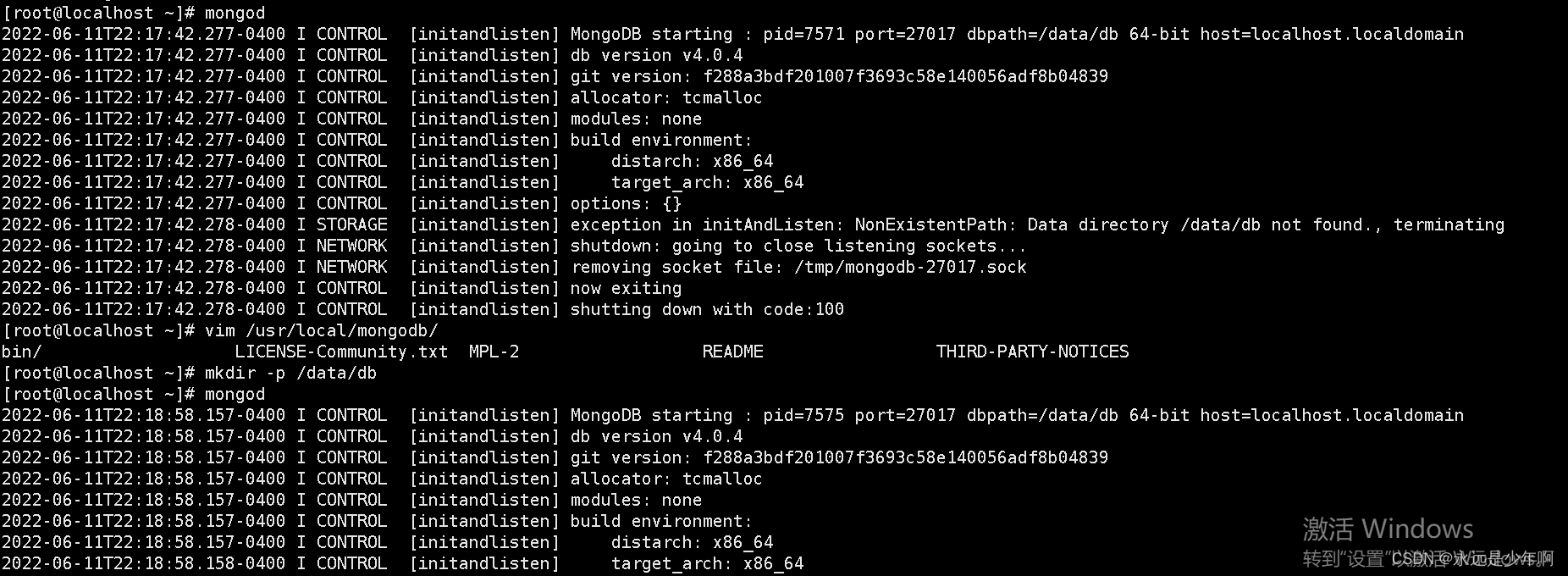
注意,该命令默认是前台启动,我们可以在该命令后面添加“&”,使得MongoDB在后台运行。
MongoDB启动后,会在设备上开启监听27017端口,如下所示:
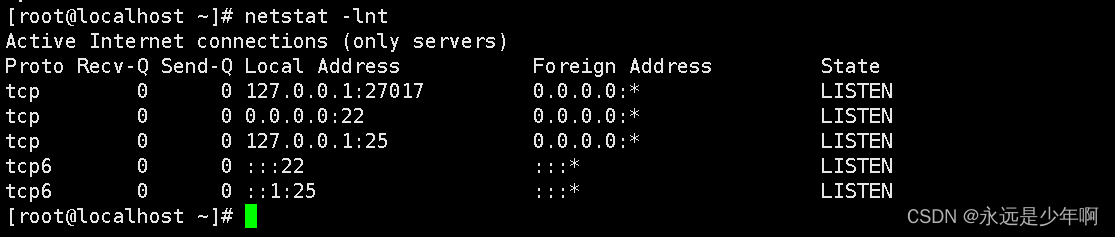
之后,我们可以执行命令:
mongo
- 1
来登录本设备的MongoDB数据,如下所示:
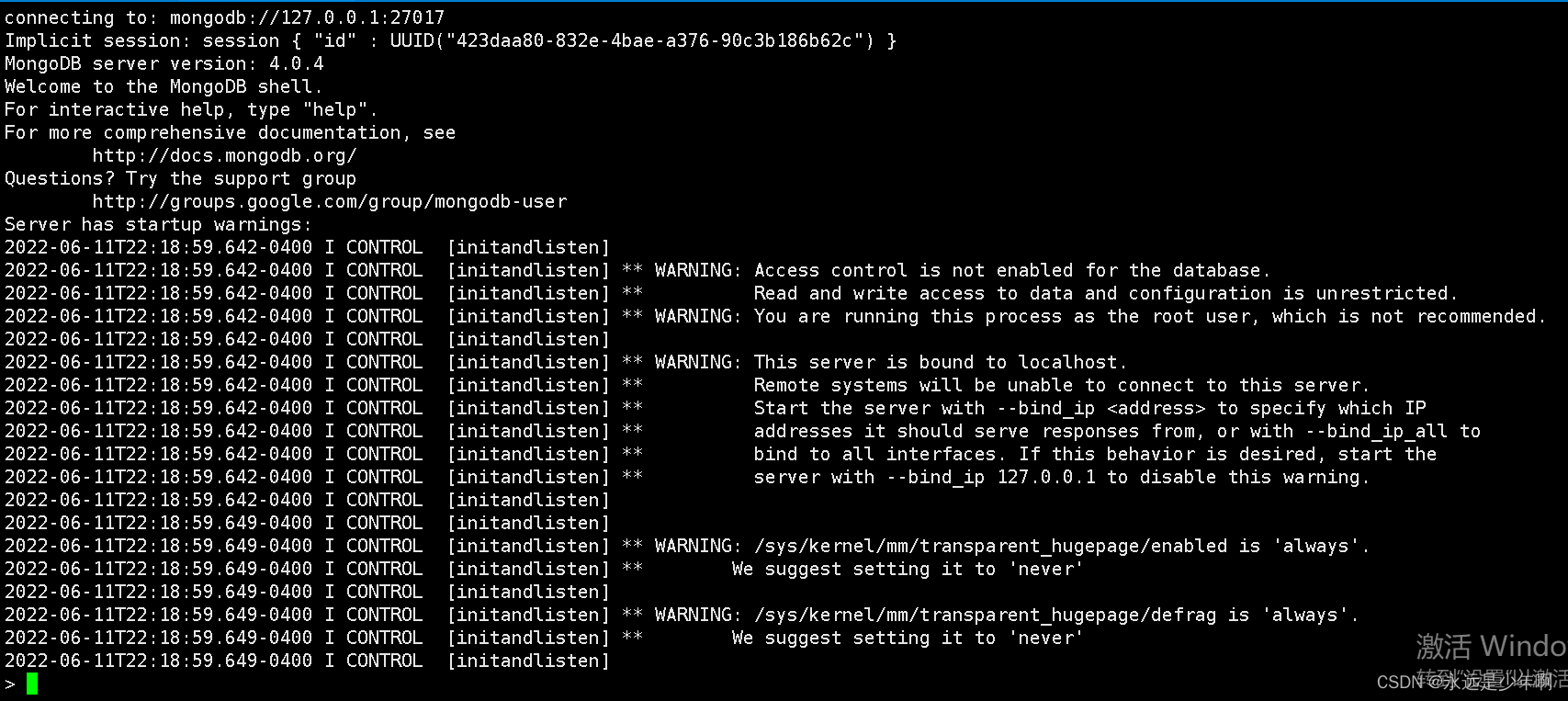
从上图可以看出,我们已经成功登录MongoDB数据库,并且可以正常使用了。
原创不易,转载请说明出处:https://blog.csdn.net/weixin_40228200
推荐阅读
相关标签


